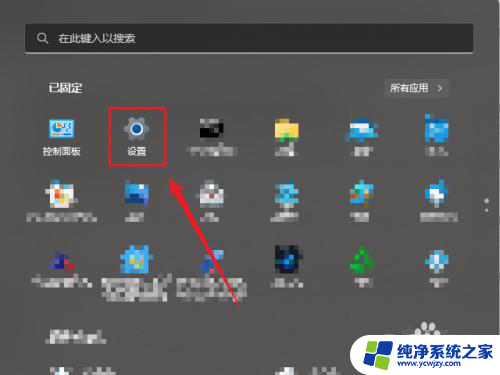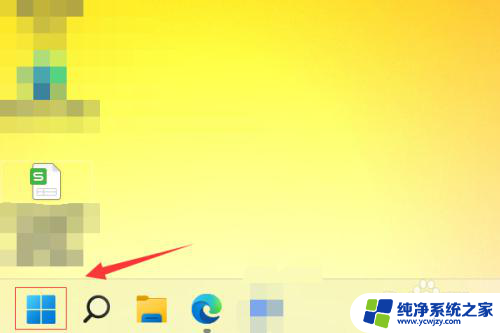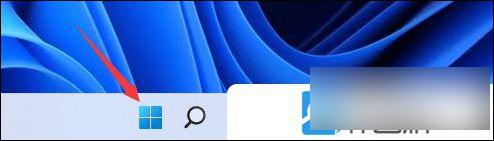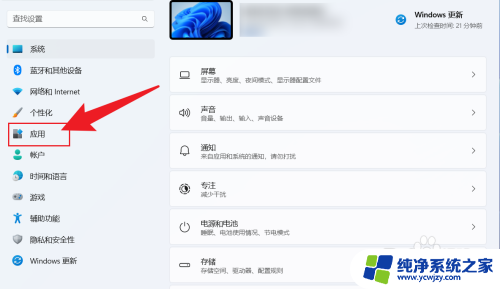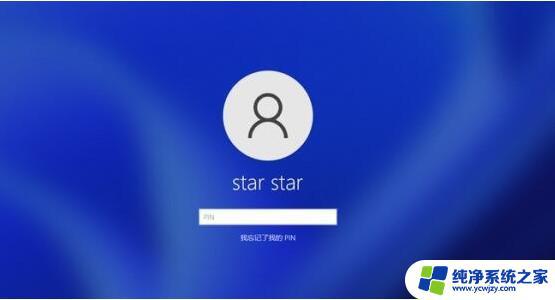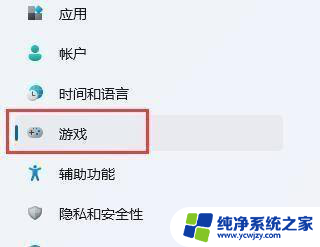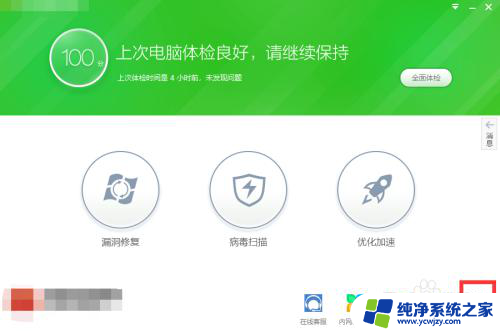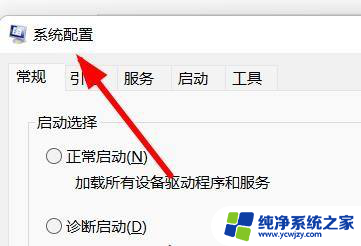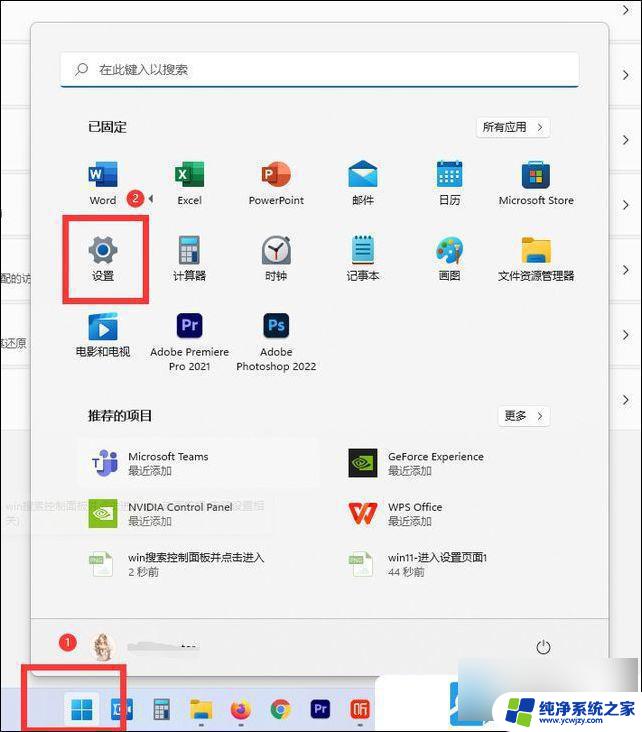win11系统更改默认储存位置
更新时间:2024-05-18 15:01:35作者:xiaoliu
Win11系统作为微软最新的操作系统版本,相较于之前的版本在用户体验和功能上都有了显着的提升,对于很多用户来说,其中一个令人困扰的问题就是默认储存位置的设置。在Win11中,默认保存位置与之前的版本有所不同,这给用户带来了一些不便。幸运的是我们可以通过一些简单的操作来更改Win11的默认保存位置,从而满足个性化的储存需求。在本文中我们将探讨如何修改Win11系统的默认储存位置,以便更好地管理和组织我们的文件和数据。

win11默认保存位置更改方法
1、首先我们点击底部Windows徽标打开“开始菜单”
2、接着打开开始菜单里的“设置”
3、然后在系统设置里找到并打开“存储”设置
4、随后展开高级存储设置,点击“保存新内容的地方”
5、进入后,我们就可以更软件、文档、图片等内容的保存位置了
以上就是win11系统更改默认储存位置的全部内容,有遇到相同问题的用户可参考本文中介绍的步骤来进行修复,希望能够对大家有所帮助。